惠普打印机怎么连接电脑|怎样通过无线网络连接打印机
来源:PE吧 作者:Bill 发布于:2020-11-11 17:47:51 浏览:3199
连接打印机,如果局限在,只能用线来连接是非常不方便的,所以很多打印机品牌都提供了无线连接的功能。这篇文章是PE吧给大家带来的通过无线网络连接惠普打印机方法教程。
方法/步骤:
1、按 Win + S 组合键,可以快速打开搜索;
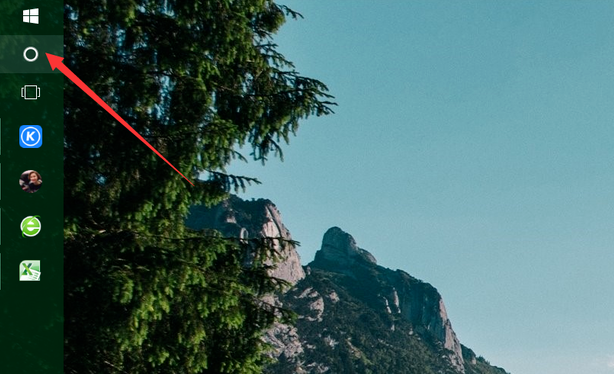
2、搜索框中,输入惠普打印机的型号,比如 HP Officejet Pro 8100 ,然后点击系统给出的最佳匹配即可;
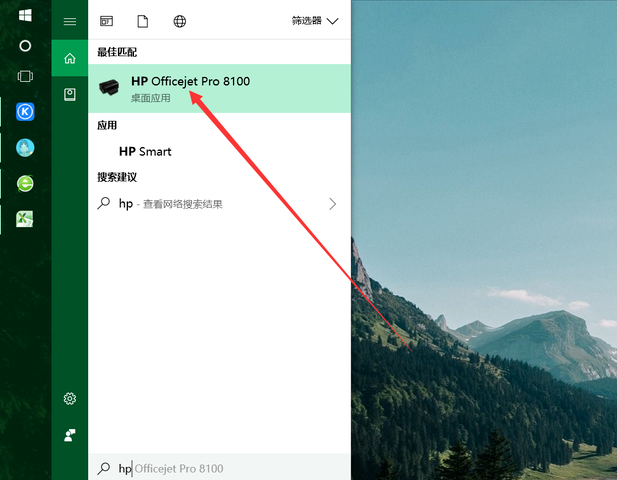
3、惠普打印机助手,点击实用程序,然后选择打印机软件和设置;
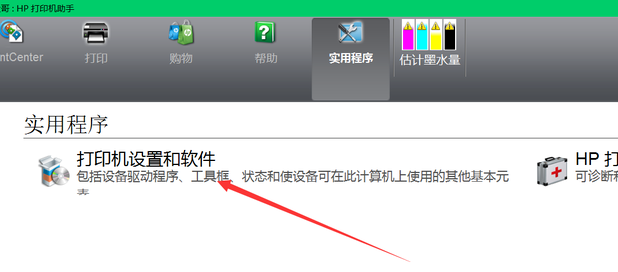
4、使用以下选项添加或更改打印机连接或软件,点击选择连接新打印机;
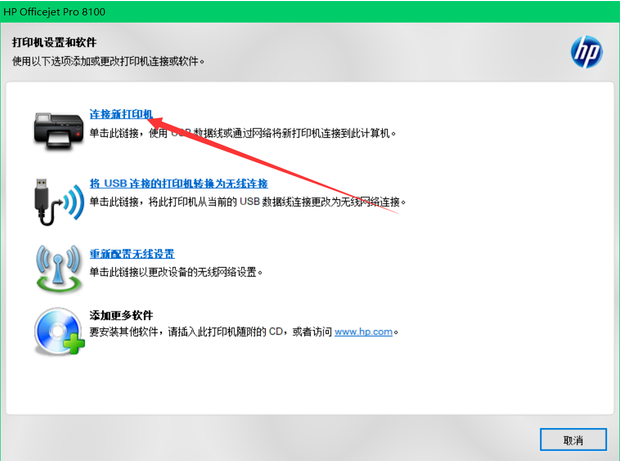
5、连接选项,这里大家可以根据自己需要选择,选择无线作为此次的连接方式;
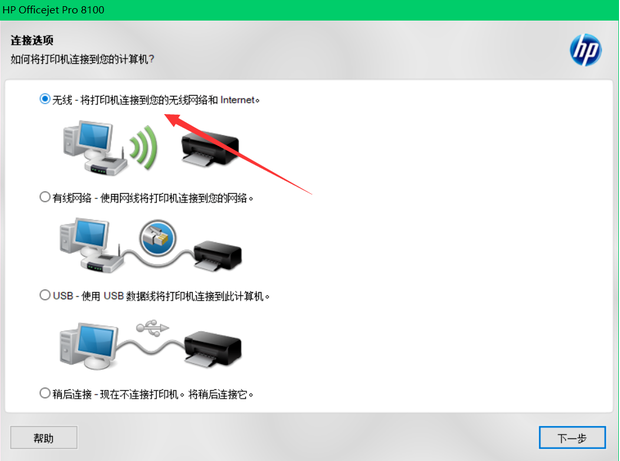
6、勾选打印机已经连到无线网络;
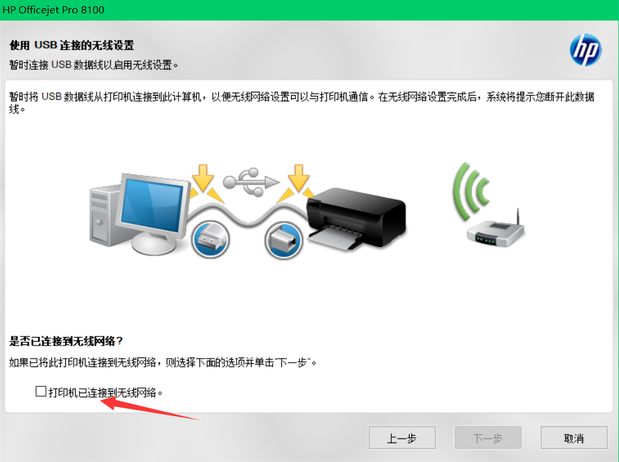
7、输入无线连接的密码后,选择是,然后点击下一步;
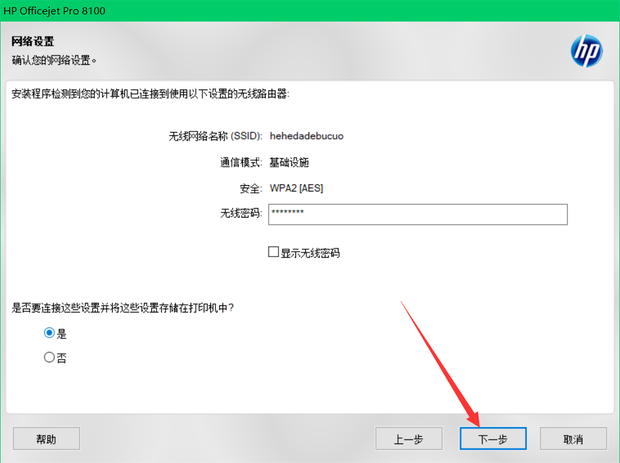
8、最后,无线打印机连接成功。
以上就是惠普打印机怎么连接电脑|怎样通过无线网络连接打印机文章,如果大家也遇到了这样的问题,可以按照这篇文章的方法教程进行操作。要想了解更多windows资讯,请继续关注PE吧。



